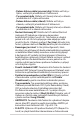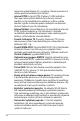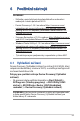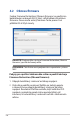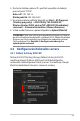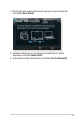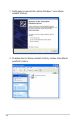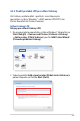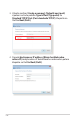User's Manual
Table Of Contents
- 1 Seznámení s bezdrátovým směrovačem
- 2 Nastavení hardwaru
- 3 Konfigurování obecných a upřesňujících nastavení
- 3.1 Přihlášení k webovému grafickému uživatelskému rozhraní (GUI)
- 3.2 Adaptivní QoS
- 3.3 Správa
- 3.4 AiCloud 2.0
- 3.5 AiMesh
- 3.6 AiProtection
- 3.7 Brána firewall
- 3.8 Her
- 3.9 Hostované sítě
- 3.10 IPv6
- 3.11 LAN
- 3.12 Mapy sítě
- 3.13 Rodičovská kontrola
- 3.14 Chytré připojení
- 3.15 Systémový protokol
- 3.16 Analyzátor provozu
- 3.17 Aplikace USB
- 3.18 VPN
- 3.19 WAN
- 3.20 Bezdrátové připojení
- 4 Používání nástrojů
- 5 Odstraňování problémů
- Dodatky
103
4 Používání nástrojů4 Používání nástrojů
POZNÁMKY:
• Stáhněte a nainstalujte nástroje bezdrátového směrovače z
webových stránek společnosti ASUS:
• Device Discovery v1.4.8.3 na adrese https://www.asus.com/
networking-iot-servers/wi-routers/asus-gaming-routers/tuf-
gaming-ax3000-v2/helpdesk_download/?model2Name=TUF-
Gaming-AX3000-V2
• Firmware Restoration v1.9.0.4 na adrese http://dlcdnet.asus.com/
pub/ASUS/LiveUpdate/Release/Wireless/Rescue.zip
• Windows Printer Utility v2.1.0.3 na adrese https://www.asus.com/
networking-iot-servers/wi-routers/asus-gaming-routers/tuf-
gaming-ax3000-v2/helpdesk_download/?model2Name=TUF-
Gaming-AX3000-V2
• Tyto nástroje nejsou podporovány v operačním systému MAC.
4.1 Vyhledání zařízení
Device Discovery (Vyhledání zařízení) je nástroj ASUS WLAN, který
rozpoznává bezdrátový směrovač ASUS, a umožňuje kongurovat
nastavení bezdrátové sítě.
Pokyny pro spuštění nástroje Device Discovery (Vyhledání
zařízení):
• Na pracovní ploše počítače klepněte na Start (Zahájit) >
All Programs (Všechny programy) > ASUS Utility (ASUS
nástroj) > ASUS Wireless Router (ASUS Bezdrátový
směrovač ) > Device Discovery (Vyhledání zařízení).
POZNÁMKA: Když nastavíte směrovač na režim přístupového bodu,
je třeba použít funkci Device Discovery (Vyhledání zařízení) pro
získání adresy IP směrovače.